by Hannah Feb 20,2025
इस गाइड का विवरण है कि एमडेक का उपयोग करके अपने स्टीम डेक पर सेगा सीडी गेम कैसे खेलें। हम इष्टतम प्रदर्शन के लिए सेटअप, ROM स्थानांतरण और अनुकूलन को कवर करेंगे।
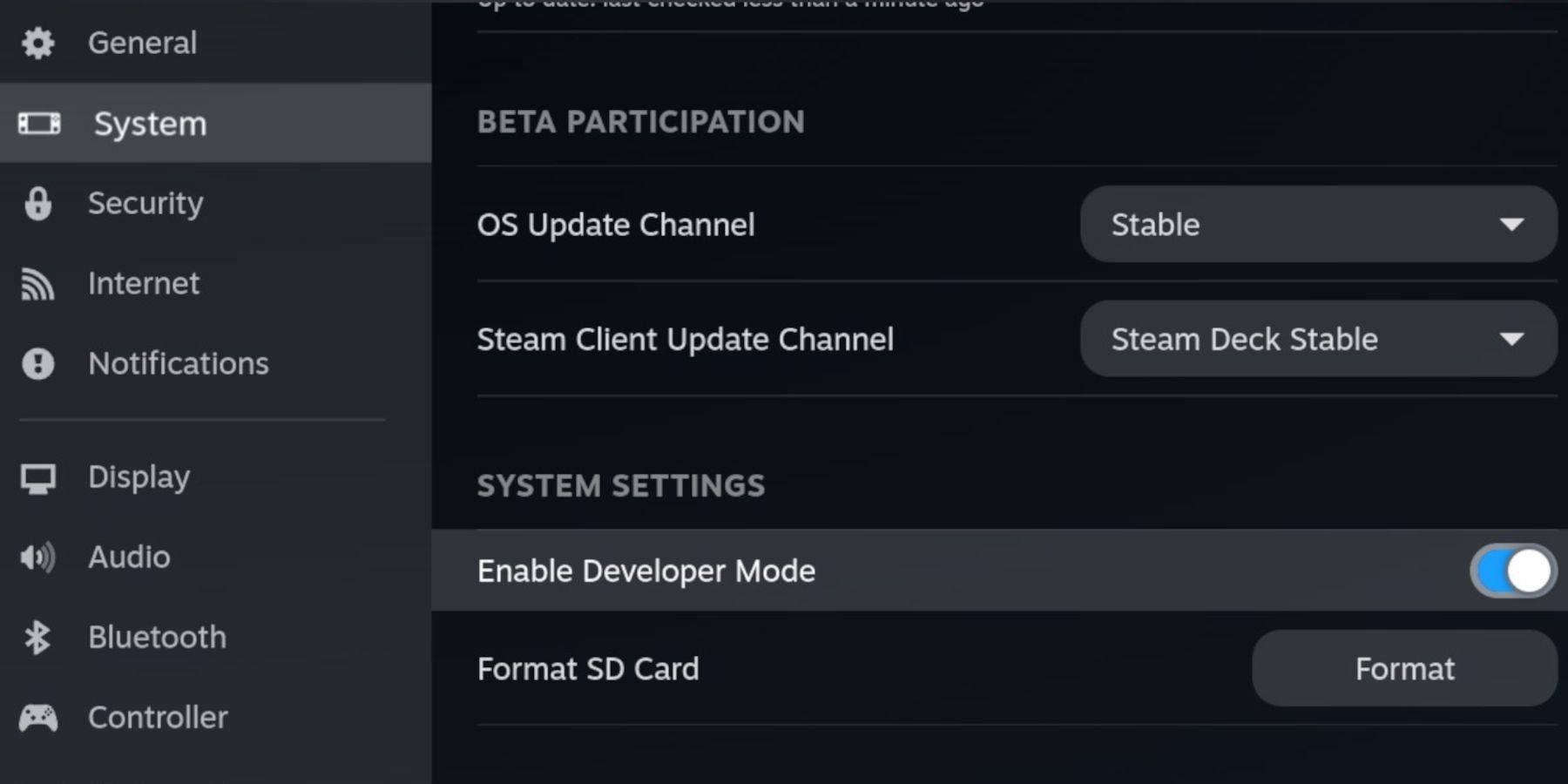 शुरू करने से पहले, डेवलपर मोड और CEF रिमोट डिबगिंग को अपने स्टीम डेक पर संगतता के साथ संगतता के लिए सक्षम करें।
शुरू करने से पहले, डेवलपर मोड और CEF रिमोट डिबगिंग को अपने स्टीम डेक पर संगतता के साथ संगतता के लिए सक्षम करें।
1। अपने स्टीम डेक पर पावर। 2। स्टीम मेनू (स्टीम बटन) तक पहुँचें। 3। सिस्टम> डेवलपर मोड पर जाएं और इसे सक्षम करें। 4। डेवलपर मेनू खोलें और सीईएफ रिमोट डिबगिंग को सक्षम करें। 5। पावर> डेस्कटॉप मोड पर जाएं।
आवश्यक वस्तुएँ:
अपने एसडी कार्ड को प्रारूपित करना:
1। माइक्रोएसडी कार्ड डालें। 2। एक्सेस स्टीम मेनू> स्टोरेज> फॉर्मेट एसडी कार्ड।
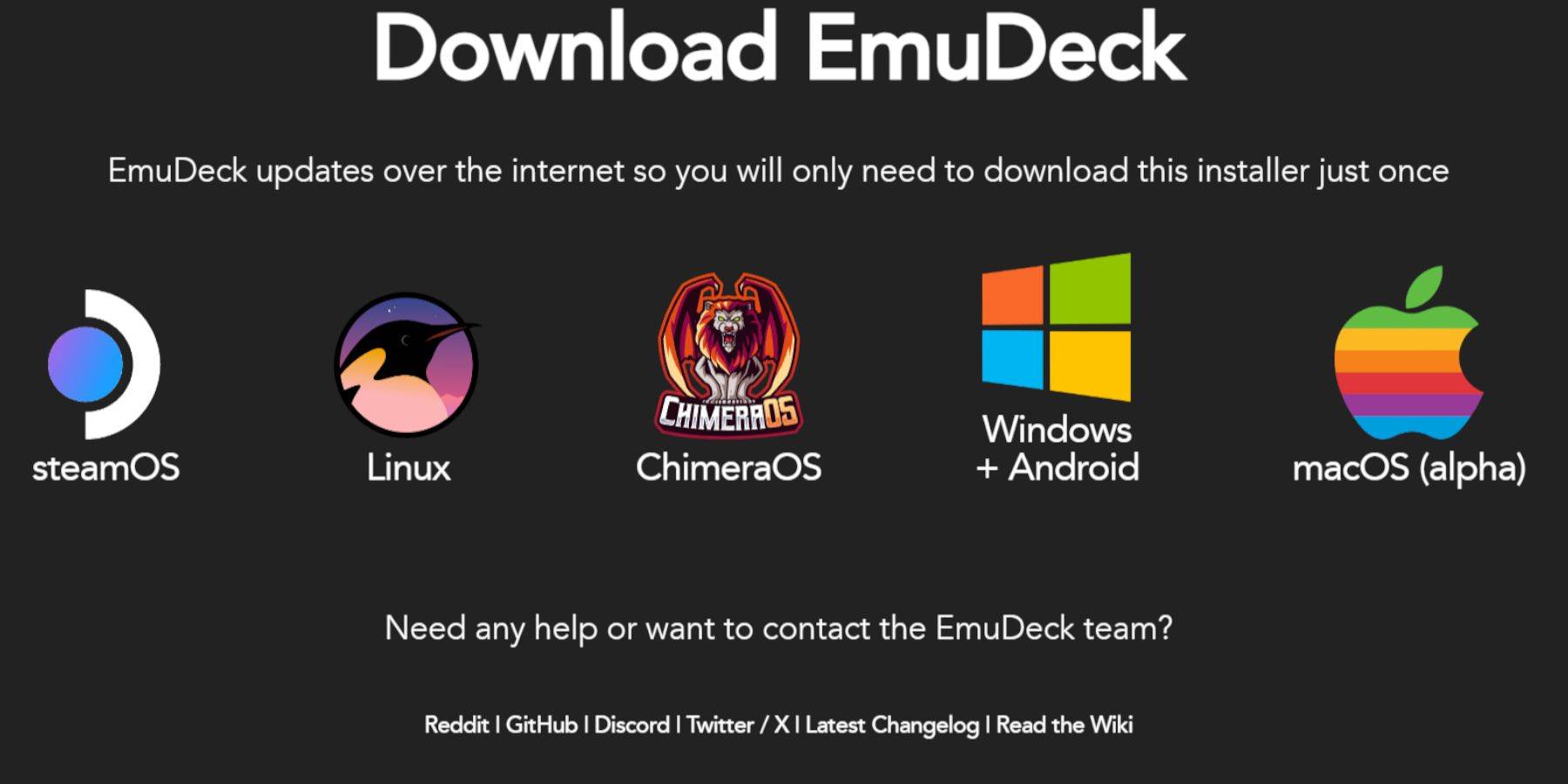
1। डेस्कटॉप मोड (स्टीम बटन> पावर> डेस्कटॉप मोड) पर स्विच करें। 2। डिस्कवरी स्टोर से एक ब्राउज़र डाउनलोड करें। 3। स्टीमोस संस्करण का चयन करते हुए, अपनी आधिकारिक वेबसाइट से Emudeck डाउनलोड करें। 4। इंस्टॉलर को चलाएं, कस्टम इंस्टॉलेशन चुनें, और लक्ष्य स्थान के रूप में अपना एसडी कार्ड चुनें। 5। रेट्रोआर्क, मेलेनड्स, स्टीम रोम मैनेजर और इम्यूलेशन स्टेशन (या भविष्य के उपयोग के लिए सभी एमुलेटर) का चयन करें। 6। स्थापना को पूरा करें।
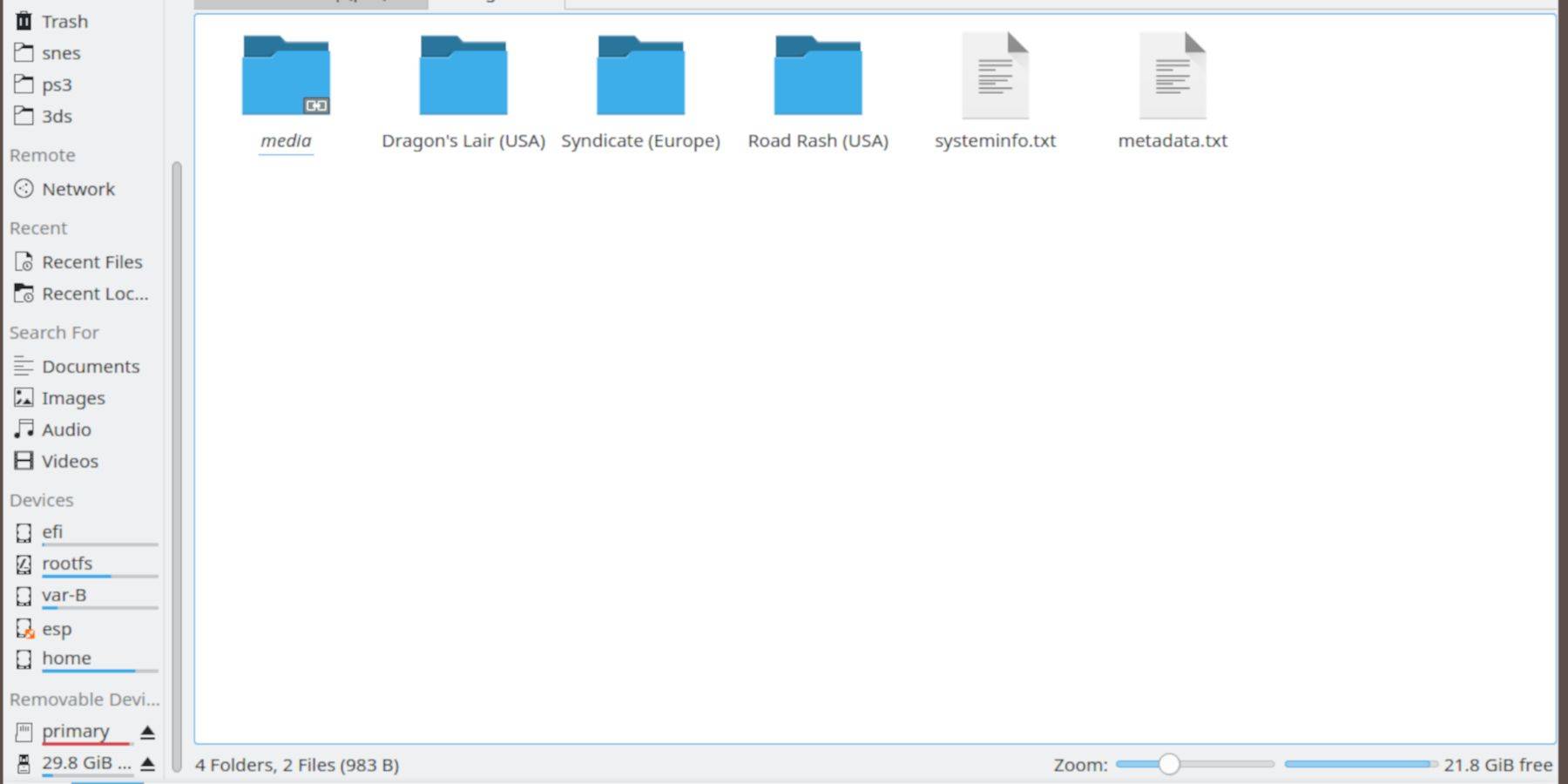
BIOS फाइलें:
1। डेस्कटॉप मोड में डॉल्फिन फ़ाइल ब्राउज़र खोलें।
2। अपने एसडी कार्ड (प्राथमिक) पर नेविगेट करें।
3। emulationbios पर जाएं और अपनी BIOS फ़ाइलों को स्थानांतरित करें।
सेगा सीडी रोम:
1। अपने एसडी कार्ड (प्राथमिक) पर नेविगेट करें।
2। इम्यूलेशनरोमस सेगकड (यामेगाकड) पर जाएं।
3। अपने रोम को इस फ़ोल्डर में स्थानांतरित करें।
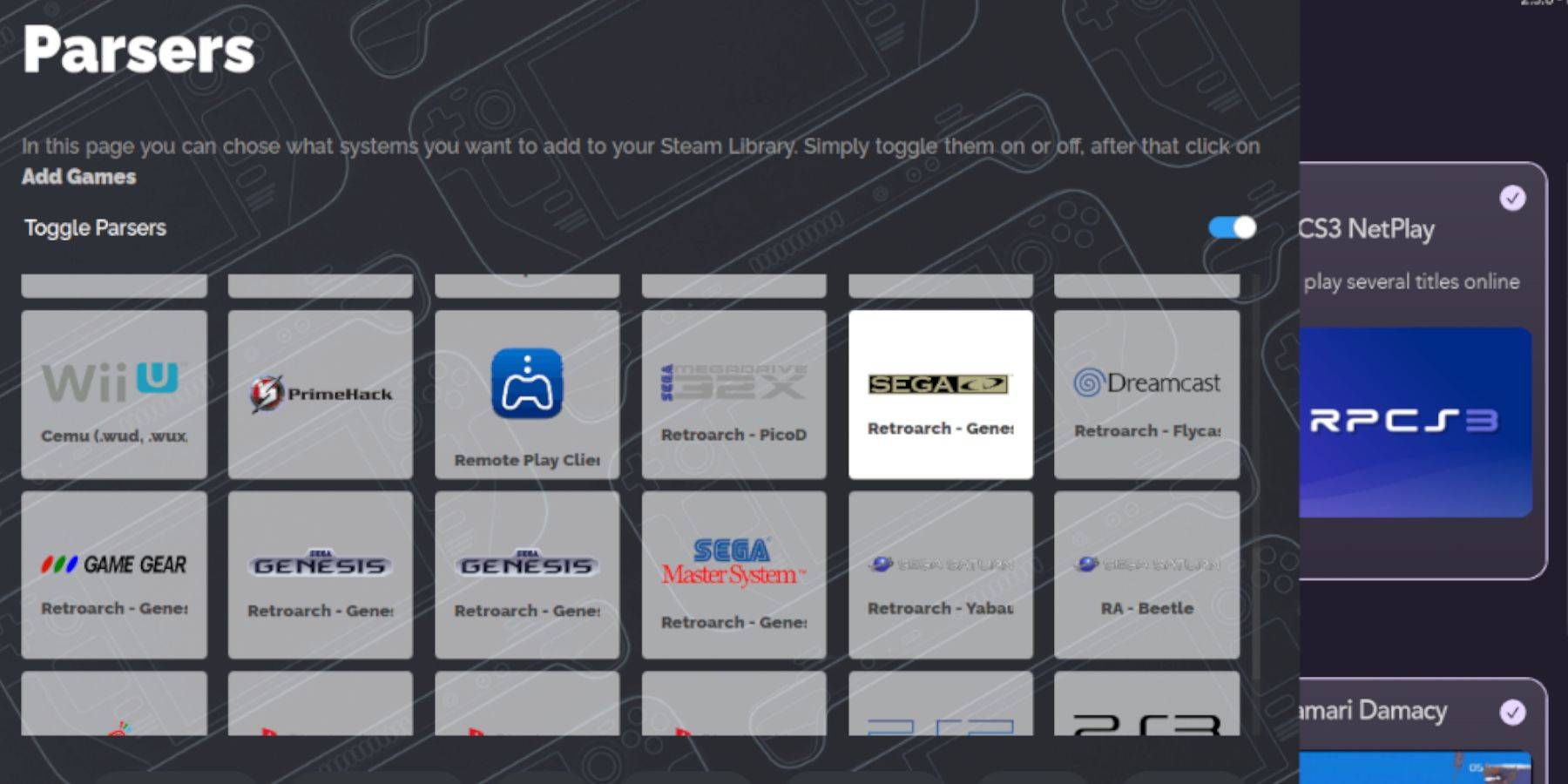
1। ओपन इमुडेक। 2। बाएं पैनल से स्टीम रोम मैनेजर खोलें। 3। ऑन-स्क्रीन प्रॉम्प्ट का पालन करें, अपने सेगा सीडी गेम को जोड़ें और डेटा को पार्सिंग करें।
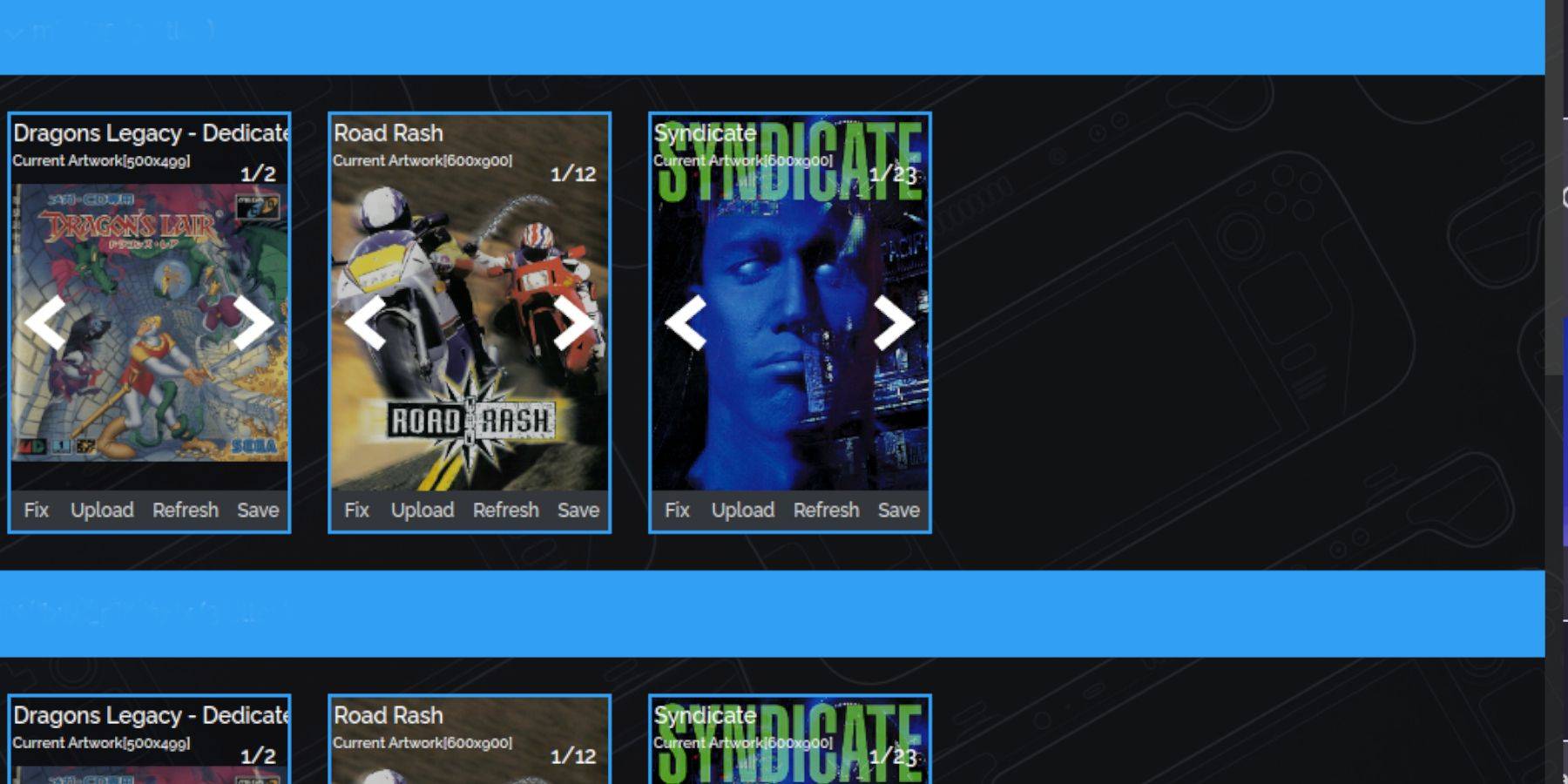
यदि कवर गायब हैं:
1। स्टीम रोम मैनेजर में, "फिक्स" पर क्लिक करें। 2। खेल शीर्षक के लिए खोजें। 3। एक कवर चुनें और "सहेजें और बंद करें" पर क्लिक करें।
मैन्युअल रूप से कवर जोड़ने के लिए:
1। स्टीम रोम मैनेजर में "अपलोड" पर क्लिक करें। 2। अपनी डाउनलोड की गई कवर छवि का चयन करें। 3। "सहेजें और बंद करें" पर क्लिक करें।
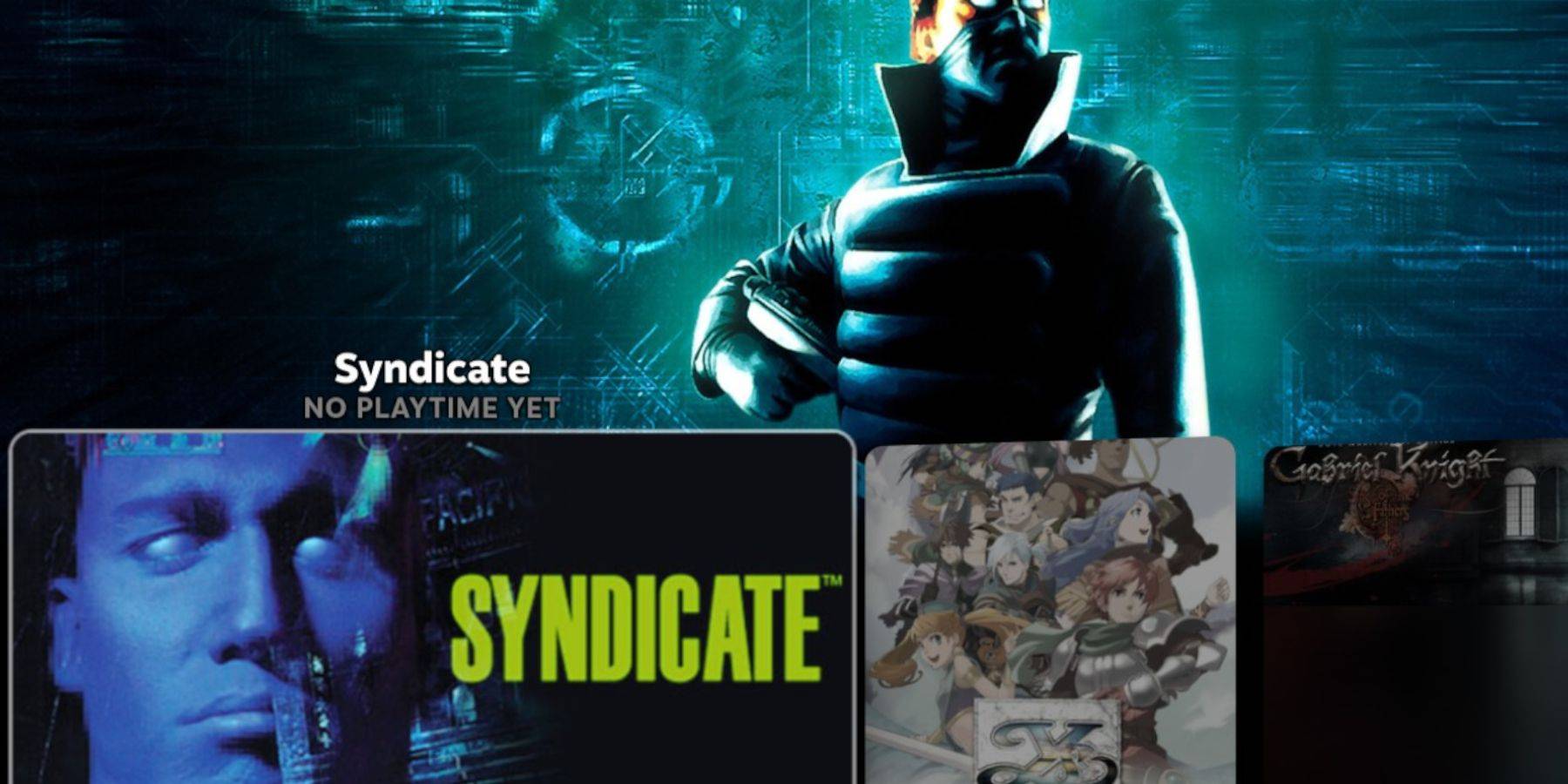
1। गेमिंग मोड पर स्विच करें। 2। लाइब्रेरी> कलेक्शंस> सेगा सीडी पर जाएं। 3। अपना गेम चुनें और लॉन्च करें।
एमुलेशन स्टेशन का उपयोग करना:
1। लाइब्रेरी> नॉन-स्टेम> एमुलेशन स्टेशन पर जाएं। 2। लॉन्च इम्यूलेशन स्टेशन। यह मल्टी-डिस्क गेम्स के लिए आदर्श है। मेटाडेटा और कवर आर्ट के लिए स्क्रैपर फ़ंक्शन का उपयोग करें।
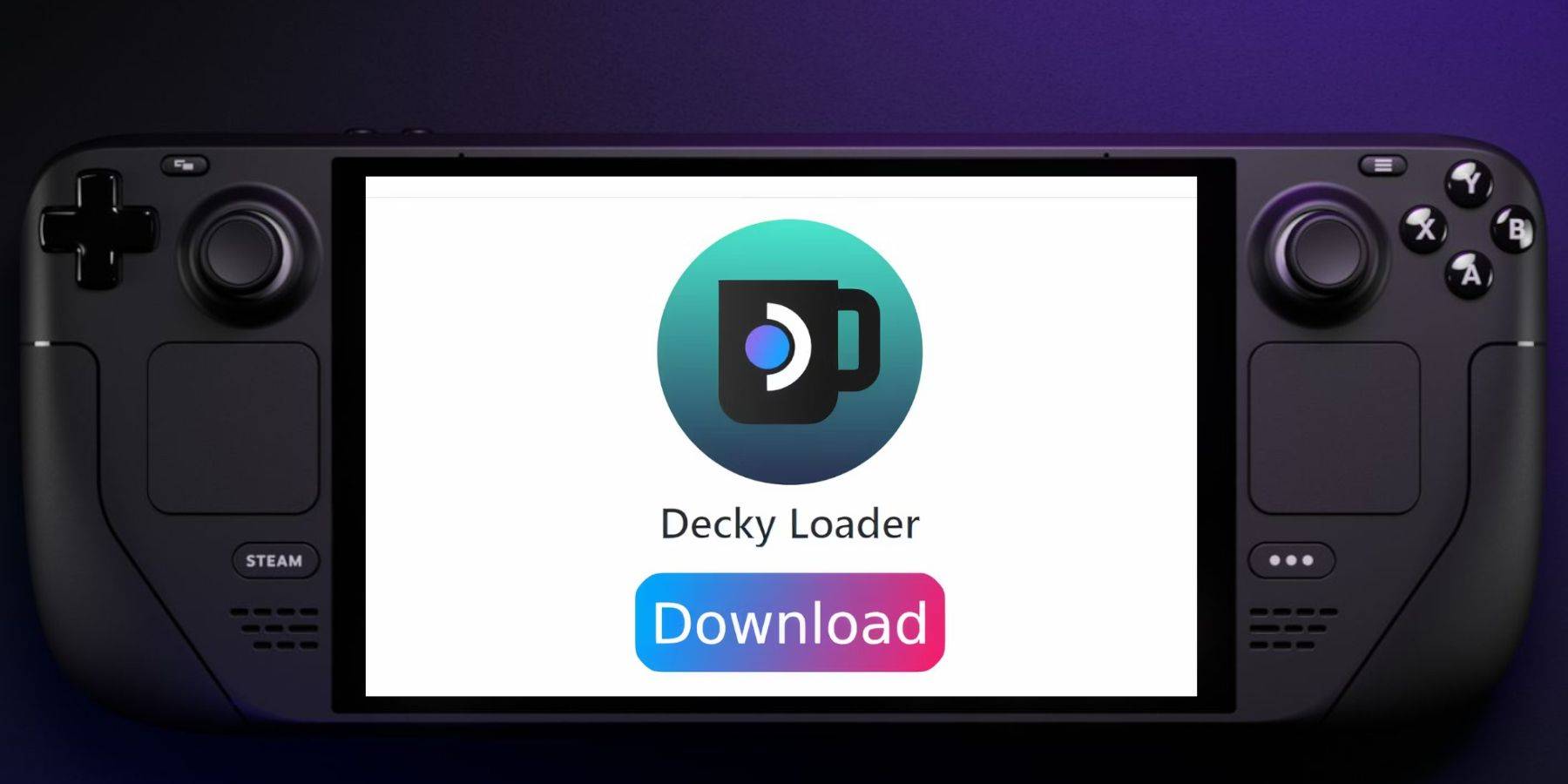
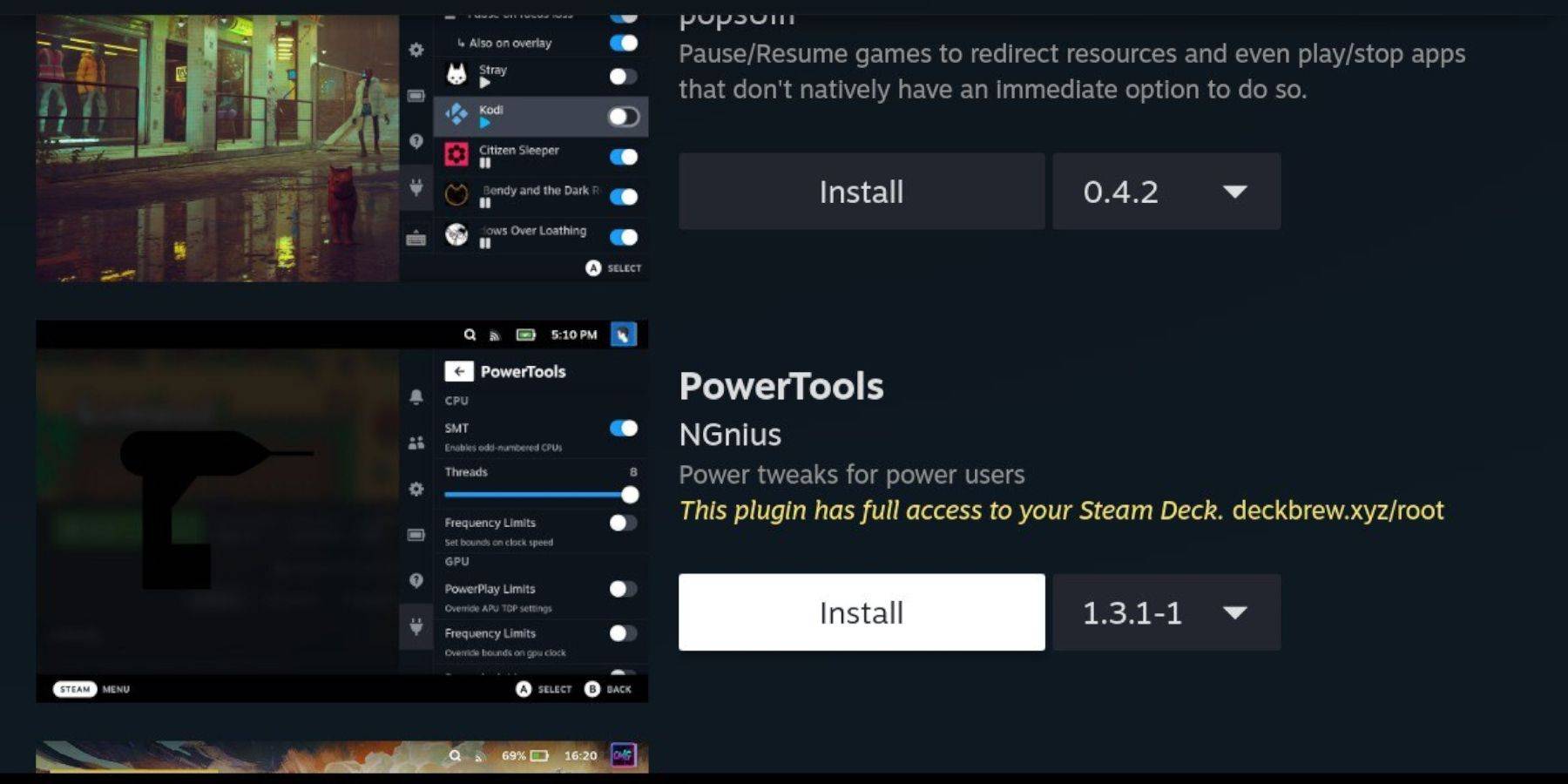
Decky लोडर स्थापित करें (GitHub पृष्ठ पर निर्देशों का पालन करें)। फिर, बिजली उपकरण स्थापित करने के लिए Decky लोडर का उपयोग करें। सर्वश्रेष्ठ प्रदर्शन के लिए पावर टूल्स के भीतर सेटिंग्स का अनुकूलन करें (एसएमटी को अक्षम करने, थ्रेड्स को समायोजित करने और मैन्युअल रूप से जीपीयू घड़ी आवृत्ति सेट करने पर विचार करें)।
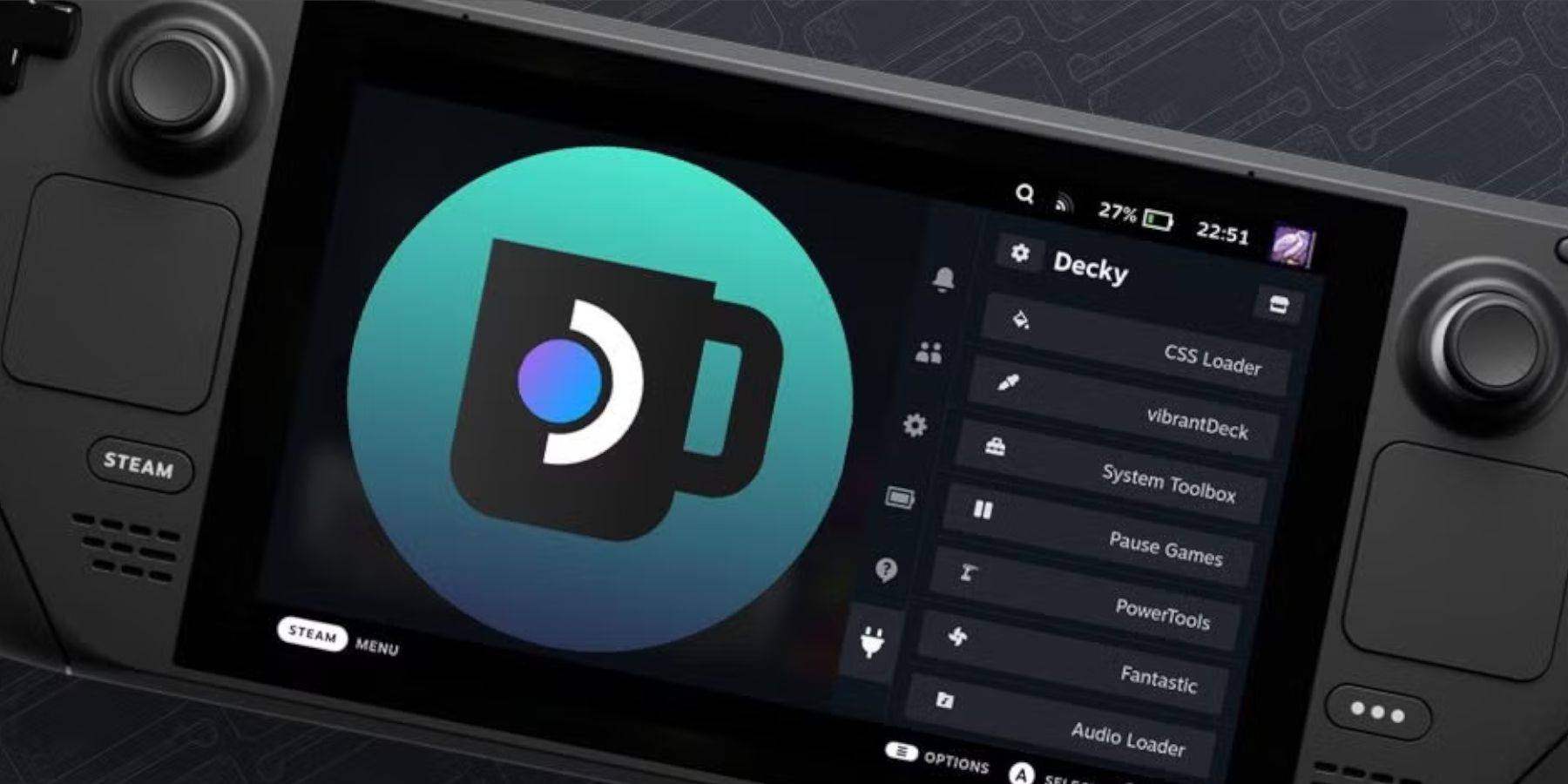 यदि अद्यतन के बाद Decky लोडर को हटा दिया जाता है, तो अपने ब्राउज़र में
यदि अद्यतन के बाद Decky लोडर को हटा दिया जाता है, तो अपने ब्राउज़र में Execute विकल्प का उपयोग करके GitHub पृष्ठ से इसे पुनर्स्थापित करें।
इस व्यापक गाइड को आपको अपने स्टीम डेक पर अपने सेगा सीडी गेम का सफलतापूर्वक सेट करने और आनंद लेने में सक्षम होना चाहिए।
भविष्य की सामग्री ताल पर Zenless ज़ोन शून्य अद्यतन चक्र लीक संकेत
Genshin Impact में सभी मावुइका सामग्री, किट और तारामंडल
बच्चों के लिए सर्वश्रेष्ठ Xbox Game Pass खेल (जनवरी 2025)
बालाट्रो ने फ्रेंड्स ऑफ जिम्बो 3 अपडेट के साथ 8 फ्रेंचाइजी और अधिक पागलपन भरी तबाही जोड़ी है
सोलो लेवलिंग: ग्लोबल टूर्नामेंट पास है
मार्वल प्रतिद्वंद्वी: सीज़न 1 ड्रैकुला समझाया गया
पावर रेंजर्स: रीटा के कार्निवल और कब्रिस्तान में छिपे रहस्यों को उजागर करें
अनावरण Mita कारतूस संगतता: आसान पहचान के लिए व्यापक गाइड

उमा मुसुमे: प्रिटी डर्बी अंग्रेजी भाषा में डेब्यू के लिए तैयार
Aug 10,2025

फ्री फायर ने 8वीं वर्षगांठ के लिए नया नक्शा अनावरण किया
Aug 09,2025

ड्रैगन एज: द वीलगार्ड ने प्रशंसकों को आश्चर्यजनक मुफ्त हथियार DLC के साथ खुश किया
Aug 08,2025

डुएट नाइट एबिस ने आज अंतिम बंद बीटा टेस्ट शुरू किया
Aug 07,2025
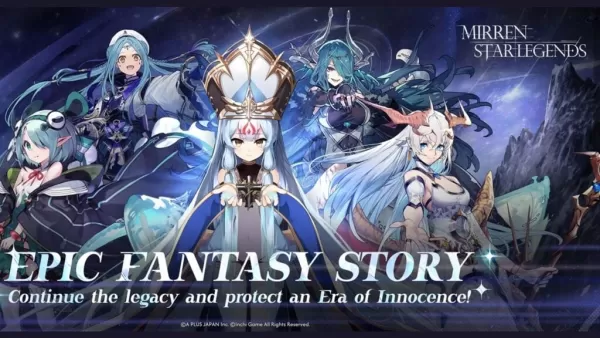
A Plus Japan और Crunchyroll ने Android पर Mirren: Star Legends लॉन्च किया
Aug 06,2025